OTT Guide til Codecs, Containerformater og Transcoding
Hvis titlen på denne artikel ikke allerede gør dit hoved ondt, så vil resten af det helt sikkert. Nå, forhåbentlig kan jeg forklare det på en måde, der giver mening til den ikke-tekniske person. Jeg skriver denne artikel om video / lyd codecs fordi jeg fandt mig forvirret, når jeg forsøgte at forklare det til en ven en dag.
Hvad er nøjagtigt en codec? Jeg ved, du har brug for dem til at spille en film her og der, men hvad er det egentlig? Hvad virkelig forvirrede mig var alle de vilkår, jeg har hørt om, men aldrig rigtig forstået: H.264, DivX, MP4, AVI, MPEG-2, AVCHD, AAC, OGG, MKV osv. Osv. Var disse alle codecs? Efter meget læsning og læring indså jeg, at verden af lyd- og video codecs og containerformater er meget forvirrende. Faktisk vidste jeg ikke engang forskellen mellem en codec og et containerformat, før jeg begyndte at forske.
Jeg vil ikke gå i meget detaljer, bare fordi emnet begynder at blive meget tæmmet meget hurtigt. Er du virkelig bekymret, hvis 1 time RAW ukomprimeret 1080p 60 billeder per sekund video spiser næsten 500 GB lagerplads? Sikkert ikke.
Hvad er en Codec?
Så hvad er der nøjagtigt en codec og hvad gør det? På de mest enkle betingelser er en codec en encoder / dekoder eller i sin originale form en kompressor (co) - dekompressor (dec). Så det er præcis hvad en codec gør: Det tager en digital fil og komprimerer den (eller koder den) til opbevaring og dekomprimerer den (eller dekoder den) til visning eller transcoding. Jeg fortæller dig, hvad transcoding er lidt senere, lad os ikke forveksle os her tidligt.
Det vigtige at forstå er, at en codec er lidt som en specifikation af, hvordan bitstrømmen skal se ud. Hvad er en bitstrøm? For ikke at blive meget teknisk, er det sådan, at rækkefølgen af bytes skal arrangeres for den pågældende codec. Hver codec har et specifikt sæt retningslinjer. For eksempel kan den angive bredden, højden, billedforholdet osv. Tjek denne side, men læs ikke for meget eller dit hoved vil skade:
http://www.cs.cf.ac.uk/Dave/Multimedia/node262.html
Fordi det er en specifikation, kan jeg få mange måder at konvertere data til det format. Derfor kan der være mange indkodere til en codec. Jeg vil forklare mere om kodere i den populære codecs-sektion nedenfor.
Så hvorfor har vi endda brug for al denne kompression og dekompression? Godt som jeg nævnte ovenfor, er en RAW ukomprimeret 1080p fil næsten 500GB i kun en time. Du ville have brug for dit eget datacenter til at gemme alle dine familievideoer, hvis alt blev optaget i det format. Det er her kompressioner kommer i spil. Der er forskellige typer komprimering, som oversætter forskellige typer codecs. Så hvad er nogle populære codecs?
Populære kodeker
H.264 (MPEG-4 Part 10 AVC) - Dette er også officielt kendt som MPEG-4 Part 10, men H.264 er det, du normalt hører. Ja, der er også flere navne til det samme. H.264 er langt det mest populære format til kodning af videoer. H.264 tilbyder det bedste af alle verdener: mindre filstørrelser med højere kvalitet.
Igen, husk, H.264 er bare codec, du vil ikke finde nogen filer med .h264 extensions. Det er hvad containerformater er til, som jeg vil forklare i afsnittet nedenfor. Denne codec bruges overalt fra smartphones til digitale videokameraer til Blu-ray-diske. Det bruges også til at levere en masse webvideoer i dag på grund af dets evne til at give dig god billedkvalitet med et højt komprimeringsforhold og en lav bithastighed, hvilket betyder mindre belastning på streaming-servere.
Det er også stærkt understøttet og vil nok være den mest populære codec i lang tid fremover. Den understøttes af Apple, YouTube, HTML 5 og endda i Adobe Flash.
Den eneste ulempe ved H.264 er, at det er algoritmer til komprimering, er så gode, det er meget langsommere at kode en video i dette format. Du vil finde ud af mere om det, når vi taler om transcoding nedenunder.
Som jeg havde nævnt ovenfor, er der flere kodere til en enkelt codec. For H.264-codec er en af de mest populære encodere x264 fra VideoLAN, de samme mennesker, der opretter VLC Media Player. x264 er fri og open source, men der er også mange kommercielle H.264-kodere. Det er ligegyldigt, hvordan videostrømmen konverteres til dette format, vil enhver H.264 dekoder (som VLC) kunne se filen.
MPEG-2 - Har du stadig en stor DVD-samling? Det er alt sammen gjort ved hjælp af MPEG-2 codec. Det er ret gammelt, men meget almindeligt. Det andet sted, hvor du finder MPEG-2-kompression, er, når du ser disse HD-kanaler udsendt over luften. Det er alt MPEG-2 kompression. Interessante ting at vide, ikke?
Da algoritmen til kompression ved hjælp af MPEG-2 er langt underordnet H.264, har den fordel at være meget hurtigere at kode. Men det har aldrig arbejdet for web streaming, fordi i et lavere bithastighed vil kvaliteten hurtigt blive nosediv, og du vil ende med pixeleret video. Derfor kom de op med MPEG-4 del 2.
MPEG-4 Del 2 - Husker du nok de dage, hvor alt talte om DivX og Xvid rigtigt? Disse var kodere til MPEG-4 Part 2-formatet, også H.263. En masse film, du downloadede tilbage på dagen, blev komprimeret ved hjælp af denne codec, fordi det gav dig en god filstørrelse og vedligeholdt rimelig kvalitet. Men det eneste store problem er, at HD-indhold stadig har lidt i form af billedkvalitet, og det er her H.264, som jeg nævnte ovenfor, overtog.
Windows Media Video - Dette er grundlæggende Microsofts version af MPEG-4 codecs. WMV 7 blev introduceret i 1999 og var en kopi af MPEG-4 Part 2. Senere kom WMV 8 og 9, efterfulgt af VC-1, en codec, der for det meste kopierer MPEG-4 Part 10 og bruges i øjeblikket i Blu-ray diske også. De eneste andre steder, du ser WMV og VC-1, er for det meste i Microsoft-relaterede produkter som Windows Movie Maker, Silverlight, HD DVD og Microsoft Expression Encoder mv.
Dette er bare de populære video codecs, du har også dine lyd codecs, som kommer til spil, når vi taler om containere nedenfor. Populære audio codecs omfatter FLAC, AC3, Dolby Digital Plus, DTS-HD, ALAC osv. Som med video har lyd codecs deres egne containerformater som AIFF, WAV osv.
Disse er ikke på nogen måde alle codecs derude, det er bare en liste over nogle af de mest populære. Lad os nu tale om containerformater.
Containerformater

Når du afspiller en fil i Windows Media Player eller VLC eller Quicktime eller uanset hvilken medieafspiller du vælger, åbner du normalt et containerformat. Et containerformat eller indpakning er stort set pakke af en eller flere codecs, video eller lyd eller begge dele. En container bruges til at tilføje lyd sammen med video og for at sikre, at lyden og videoen synkroniseres perfekt. Beholderen indeholder også andre oplysninger, der er nødvendige af en streaming-server eller af medieafspilleren. Video- og lydbitstrømmene er kun pakket ind i en anden bitstrøm.
Containerformater er hvor du ser de fælles filudvidelser, vi alle er vant til også som MP4, MOV, WMV, AVI osv. Lad os gå gennem nogle af de mest almindelige containere:
MP4 - Du har sikkert hentet en sang, der havde en .MP4-udvidelse, som er en wrapper til en lang række video- og lydkodeker. Mest almindeligt er det vant til at pakke H.264 video og AAC kodet lyd. Det understøtter også MPEG-4 Part 2 og MPEG-2 video codecs også. Lyd kan også kodes ved hjælp af andre codecs bortset fra AAC.
AVI - Dette er et Microsoft-kontainerformat fra 1992. Det var meget populært tilbage i min dag, og det er stadig omkring en hel del. Hvis du laver nogen kodning, skal du aldrig bruge AVI-containerformatet længere. For det første understøtter den ikke nyere kodeker som H.264. Det har også et par andre store problemer, hvorfor det ikke bruges længere.
ASF - Advanced Systems Format fra Microsoft bruger normalt ikke .ASF filtypen. I stedet ser du de fleste ASF-containere bruge .WMA eller .WMV. Du kan se disse filer rundt, hvis du bruger alle Microsoft-produkter. Når du har forladt Microsoft-verden, vil du løbe ind i problemer, der afspiller filerne, især hvis du bruger H.264-codec'en.
AVCHD - AVCHD er det mest almindelige containerformat til HD-videokameraer. Videoen vil normalt være H.264 med AC3 (Dolby Digital) lyd eller Linear PCM.
MKV - Download en film sidst? Det er nok i MKV-containerformatet, som huser H.264-videofiler. Helt få værktøjer understøtter MKV som Boxee, PS3 Media Server, XMBC, VLC, osv., Men det er ikke så bredt understøttet som andre containerformater endnu.
FLV - Dette er Adobe Flash, som understøtter mange forskellige codecs, mest almindelige at være H.264 og AAC. Flash-video er et af de mest populære måder, hvorpå videoer streames over internettet. Det taber jorden på grund af HTML 5 og det faktum, at Apple ikke vil lade flashkøre på nogen af dens iDevice's, men det er stadig meget almindeligt.
Der er andre containerformater som QuickTime File Format, OGG, WebM, osv., Men du kan få billedet nu.
Konvertering
Den sidste ting at forstå om alt dette er, at du sandsynligvis bliver nødt til at konvertere den AVCHD-video, du downloadede fra dit videokamera, til et andet format, som du derefter kan importere til iTunes og afspille på din iPhone. Da der er så mange kodeker og containerformater, og hvert containerformat kan have forskellige kombinationer af video- og lydkodeker, har du brug for en transcoder for at få den type fil, du vil have til din specifikke enhed.
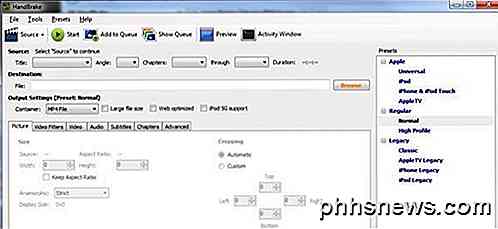
Der er mange transcodere aka video konvertere derude: HandBrake, FFmpeg, SUPER, VirtualDub, osv. Nogle betales, og nogle er gratis open source-værktøjer. Nogle værktøjer, som HandBrake, giver dig forudindstillinger, så du kan bare vælge din kildefil og vælge et outputformat som iPod eller iPhone, og klik på Start. Det vælger alle indstillinger, container, codec, osv. For dig. Men forhåbentlig efter at have læst dette indlæg forstår du nu lidt mere og kan gå om at konvertere videoer mellem formater og forstå den underliggende proces lidt bedre. God fornøjelse!

Sådan ændrer du hurtigt, konverterer og ændrer billeder fra Linux-terminalen
ImageMagick er en række kommandolinjeværktøjer til ændring og arbejde med billeder. ImageMagick kan hurtigt udføre operationer på et billede fra en terminal, udføre batchbehandling af mange billeder eller integreres i et bash script. ImageMagick kan udføre en bred vifte af operationer. Denne vejledning introducerer dig i ImageMagicks syntax og grundlæggende operationer og viser dig, hvordan du kombinerer operationer og udfører batchbehandling af mange billeder.

Sådan ser du din nuværende Wi-Fi-forbindelseshastighed i Mac OS X
Siden jeg har brugt min nye MacBook Air, er jeg blevet befuddled ved at gøre nogle af de enkle opgaver i Mac OS X, som jeg normalt ville gøre fra min Windows laptop-lignende, viser forbindelseshastigheden for det nuværende Wi-Fi-netværk. Så bruger jeg 802.11ac eller ej? Normalt på min Windows 7-bærbar computer er alt, hvad jeg skal gøre, svæver over ikonet, eller dukker op på listen - du kan endda gå ind i netværksoplysningerne og se bare om hvert stykke data om netværket, alt fra systembakken.



